קרא את המאמר כדי ללמוד דרכים יעילות לתקן את אפליקציית בדיקת הבריאות שאינה פועלת במחשב Windows.
PC Health Check הוא אפליקציה יעילה שפותחה על ידי מיקרוסופט המספקת לך מידע לגבי מצב המכשיר מבוסס Windows שלך. התוכנית מסוגלת להציג מידע בסיסי על בריאות המחשב האישי ולסייע למשתמשים בבעיות ביצועים; עם זאת, הפונקציה החשובה ביותר שלו היא שהוא יכול לקבוע אם מחשב מתאים ל-Windows 11 או לא.
עם זאת, תוכנה זו עשויה להציב כמה בעיות כאשר אתה בודק אם המחשבים האישיים מסוגלים להתעדכן למערכת ההפעלה Windows 11, הם מגלים שהאפליקציה לא פועלת כלל. לתוכנית Health Check יש מספר בעיות, כמו להיות תקוע במהלך תהליך ההתקנה הזה, אבל לא לפתוח שום חלונות, וכן הלאה. אם אתה נתקל בבעיות דומות לאלו המתוארות בפוסט זה, המשך לקרוא כדי ללמוד על פתרונות אפשריים.
פתרונות לתיקון אפליקציית בדיקת בריאות לא עובדת במחשב
להלן מספר דרכים לעקיפת הבעיה שבהן תוכל להשתמש כדי לפתור את אפליקציית בדיקת הבריאות שאינה פועלת ב-Windows 7, 8, 10, 11. בלי להכביר מילים, בואו נתחיל!
פתרון 1: הפעל מחדש את המחשב
הדבר הראשון שעליך לעשות הוא להפעיל מחדש את המחשב כאשר אתה מוצא את אפליקציית בדיקת בריאות לא עובד במחשב שלך. אתה יכול לצאת מתוכנת PC Health Check, להפעיל מחדש את מחשב Windows ולאחר מכן לנסות להפעיל את PC Health Check פעם נוספת אם היא אינה פועלת כרגיל במחשב שלך. הפעלה מחדש של המחשב היא לרוב כל מה שנדרש כדי לפתור אפילו את הבעיות הטריוויאליות ביותר של המחשב. אבל, למרבה הצער, אם זה לא מספיק עבור המקרה שלך, אז אתה יכול להמשיך עם הפתרונות האחרים המוזכרים להלן.
קרא גם: תוכנת בדיקת תקינות הכונן הקשיח הטובה ביותר עבור Windows
פתרון 2: תיקון האפליקציה
תיקון האפליקציה עם הכלי שמגיע מובנה ב-Windows היא הדרך הטובה ביותר לתקן כל אפליקציה שקרסה או אינה פועלת כראוי. אתה תמיד צריך לעשות מאמץ לתקן את הבעיה באמצעות שיטה זו תחילה לפני שאתה מנסה משהו יותר מעורב. הנה איך לעשות זאת כדי לתקן את אפליקציית בדיקת הבריאות שאינה פועלת ב-Windows 10, 11, 8, 7.
שלב 1: כדי להפעיל את תיבת ההפעלה במחשב שלך, לחץ על מקש Windows + R בו-זמנית מהמקלדת שלך.
שלב 2: לאחר מכן, הקלד appwiz.cpl לתוך התיבה ולחץ על הלחצן אישור.
שלב 3: מצא את בדיקת תקינות המחשב של Windows תחת תוכניות ותכונות במחשב שלך. פשוט לחץ לחיצה ימנית עליו ובחר את לְתַקֵן אוֹפְּצִיָה.
שלב 4: הפעל מחדש את היישום לאחר שסיים לבצע את התיקונים הדרושים, ובדוק אם הוא פועל כעת כרגיל.
אם פתרון זה אינו פותר את הבעיה עבורך, נסה את אלה המפורטים להלן כדי לפתור את אפליקציית בדיקת הבריאות שאינה פועלת במחשב Windows.
פתרון 3: ביצוע אתחול נקי
קיימת אפשרות שיישום PC Health Check לא יופעל כהלכה במחשב שלך אם מותקנות בו יישומים או תוכניות אחרות שאינן תואמות לה. בתרחיש זה, ביצוע האתחול הנקי יאפשר לך להפעיל את Windows באמצעות המינימום של שירותים ותוכניות המותקנות במחשב שלך. תוכל לבטל כל תוכנה שעלולה להיות בעייתית שעשויה לגרום לתוכנית בדיקת בריאות זו להפסיק לתפקד או לקרוס בעזרת טקטיקה זו. לשם כך, השתמש בהליך המשותף להלן:
שלב 1: להיכנס msconfig לתוך תיבת החיפוש הממוקמת בשורת המשימות, ובחר תצורת מערכת מהתפריט שמופיע.

שלב 2: בחר בכרטיסייה שירותים על ידי לחיצה עליה. לחץ על כפתור השבת הכל לאחר שבחרת את תיבת הסימון שאומרת הסתר את כל שירותי Microsoft.
שלב 3: בחר בכרטיסייה אתחול ולאחר מכן בחר פתח את מנהל המשימות מהתפריט הנפתח.
שלב 4: לחץ לחיצה ימנית על התוכניות המפורטות בכרטיסייה אתחול ולאחר מכן בחר באפשרות השבת עבור כל אחת בנפרד.
שלב 5: סגור את מנהל המשימות ולאחר מכן חזור לחלון תצורת המערכת.
שלב 6: כדי לשמור את השינויים שביצעת זה עתה, לחץ על "בסדר" כפתור.
שלב 7: כדי להפעיל מחדש את המחשב, לחץ על איתחול לַחְצָן.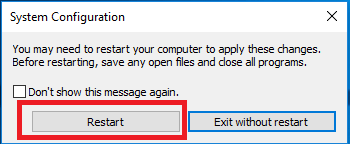
לאחר שהמחשב שלך סיים להפעיל מחדש, הפעל שוב את אפליקציית בדיקת הבריאות. בדוק אותו כדי לקבוע אם ניתן לפתוח אותו וממשיך לתפקד כראוי.
אם זה המקרה, כעת תוכל לבדוק אם המחשב שלך תואם ל-Windows 11 באמצעות תוכנה זו. אם לא, נסה את הפתרון הבא שהוזכר להלן כדי לתקן את אפליקציית בדיקת הבריאות שאינה פועלת ב-Windows 10, 11 או גרסאות ישנות יותר.
קרא גם: תוכנת בדיקת הבריאות הטובה ביותר של SSD עבור Windows ו-Mac
פתרון 4: שחזר קבצי מערכת פגומים
הבעיה עם אפליקציית בדיקת הבריאות שאינה פועלת כהלכה או קורסת יכולה להיגרם גם מקבצי מערכת חסרים, פגומים או פגומים במחשב שלך. אם יש לך סיבה להאמין שזה מתאר את המצב שלך, אנו ממליצים להשתמש בפקודה SFC לסריקה ותיקון של קבצי מערכת.
תוכנית ברירת המחדל של Windows הידועה בשם System File Checker (SFC) יכולה לסייע לך באבחון בעיות במחשב ובתיקון כל קבצי מערכת שנפגמו. בצע את ההליכים הבאים כדי לבצע בהצלחה את סריקת SFC:
שלב 1: בתיבת החיפוש הממוקמת בשורת המשימות, הקלד cmd, ולאחר מכן בחר באפשרות אל הפעל כמנהל.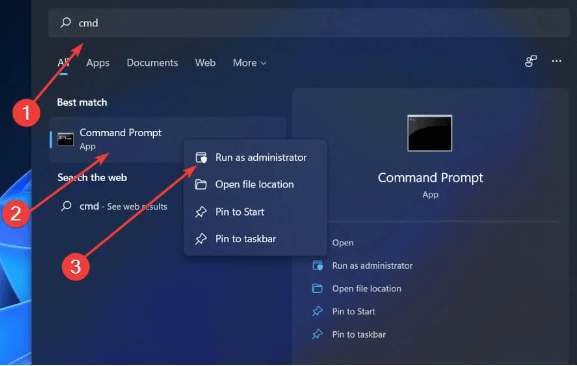
שלב 2: בחלון שורת הפקודה (אדמין), כתוב sfc /scannow, ואז הקש על מקש Enter.
שלב 3: אנא התאזר בסבלנות מכיוון ש-SFC מחפש קבצי מערכת פגומים, ואם יתגלו, הוא יחליף אותם אוטומטית בקבצים חדשים ותואמים.
לאחר שנעשה. נסה להפעיל מחדש את המחשב ולראות אם זה עוזר לפתור את הבעיה.
פתרון 5: התקנה מחדש של אפליקציית בדיקת הבריאות
הפתרון האחרון הוא להסיר ולהתקין מחדש את אפליקציית Health Check כדי לתקן את כל השגיאות האפשריות. זוהי טכניקה יעילה לפתרון בעיית הכלי שאינו פועל, במיוחד אם נפגעת בזמן ההתקנה. זה מאוד פשוט להתקין מחדש את היישום הזה. כדי לעשות זאת, בצע את השלבים הבאים:
שלב 1: עבור אל לוח בקרה ולבחור תוכניות ותכונות.
שלב 2: לחץ באמצעות לחצן העכבר הימני על סמל Windows PC Health Check שנמצא ב'תוכניות ותכונות' ולאחר מכן בחר הסר את ההתקנה מתפריט ההקשר שמופיע.
שלב 3: בחלון האישור שמופיע, לחץ כן.
שלב 4: קבל את הגרסה העדכנית ביותר של Windows PC Health Check, ולאחר מכן הורד והתקן אותה.
שלב 5: כעת בדוק אם ניתן להפעיל את היישום כרגיל!
קרא גם: כיצד לתקן את ה-BIOS שאינו מזהה SSD במחשב מחשב
אפליקציית בדיקת הבריאות לא עובדת במחשב Windows: תוקן
אז, כך תוכל לתקן את הבעיה של בדיקת בריאות אפליקציית לא עובד במחשב Windows בקלות. פשוט עקוב אחר כל הפתרונות שסופקו לעיל כדי שלא תתמודד עם שום בעיה בזמן ביצוע הפתרונות. אם יש לך ספקות הקשורים לבלוג או לפתרונות, אתה מוזמן לתקשר איתנו. אנו נעזור לך בכל דרך אפשרית. לאותה מטרה, היעזרו בסעיף ההערות למטה.
אם אהבת את הבלוג שלנו, הירשם לניוזלטר שלנו. כמו כן, אל תשכח לעקוב אחרינו בפייסבוק, אינסטגרם, טאמבלר, יוטיוב, לינקדאין, פינטרסט וטוויטר כדי להתעדכן בהקדמות חדשות ועוד.